Al buscar en Bing puede usar la ubicación del dispositivo para responder mejor a las consultas de búsqueda y proporcionarle información relevante, como las cafeterías más cercanas. Esta ubicación se puede determinar mediante una variedad de técnicas, como bases de datos WiFi, bases de datos de ubicación de torres de celdas y GPS.
Cómo compartir su ubicación con Bing
Si no ha permitido o bloqueado previamente una solicitud de ubicación desde Bing, verá un mensaje pidiéndole su ubicación. Si permite que Bing esta información, la ubicación del explorador se compartirá, lo que llevará a resultados de búsqueda locales más precisos.
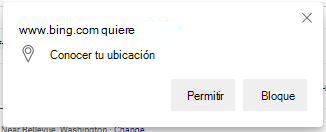
Cómo editar la ubicación en Bing
Cuando busque algo local sin incluir una ubicación, Bing mostrará la ubicación actual que está detectando por usted.
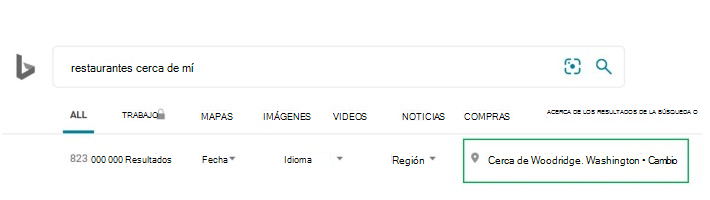
Puede hacer clic en Cambiar para ajustar la ubicación. Haga clic en Permitir para Bing acceso a su ubicación actual. También puede escribirlo manualmente. Si decide permitir que Bing acceda a su ubicación actual, verá un mensaje pidiéndole su ubicación (si no ha permitido o bloqueado previamente una solicitud de ubicación desde Bing).
Al hacer clic en Permitir en la ventana emergente del explorador, Bing usará su ubicación para proporcionar resultados de búsqueda locales.
Cuando escriba su ubicación manualmente, Bing usará esa ubicación temporalmente. Para convertirla en su ubicación permanente, haga clic en Recordar esta ubicación. La ubicación se guardará y se usará para búsquedas futuras.
Cómo activar y desactivar el acceso a la ubicación
Puede permitir o denegar el acceso a su ubicación. A continuación se muestran instrucciones para diferentes exploradores.
Edge y Chrome
Cuando un sitio web le pida su ubicación, aparecerá una advertencia en la parte superior de la página
-
Para permitir que el sitio use su ubicación, haga clic en Permitir
-
Para bloquear solicitudes del sitio para usar su ubicación, haga clic en Bloquear
-
Si no desea que el sitio use su ubicación durante la sesión actual, cierre la ventana emergente
Para restablecer la configuración de ubicación Bing:
-
Haga clic en el icono de bloqueo en la barra de direcciones
-
Haga clic en Configuración del sitio
-
En Permisos,vaya a Ubicación y actualizar permisos
Internet Explorer
Cuando un sitio web le pide su ubicación, aparece una advertencia en la parte inferior de la página.
-
Para permitir que el sitio use su ubicación, haga clic en Sí
-
Para bloquear solicitudes del sitio para usar su ubicación, haga clic en No
-
Si no desea que el sitio use su ubicación durante la sesión actual, haga clic en la X para cerrar la ventana de advertencia
Para restablecer la configuración de ubicación Bing:
-
Haga clic en el icono de bloqueo en la barra de direcciones
-
Ir a Permisos de sitio web
-
Activar o desactivar la ubicación







